※2018-09-02 Windows10用にリライトしました。
Windowsのエクスプローラーの初期設定では、
ユーザーディレクトリ直下の「マイドキュメント」や「デスクトップ」というの日本語表記になっていて、
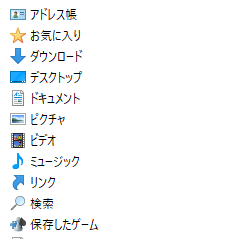
プログラム開発をしていると何かと日本語表記より英語表記の方が便利な事があります。
今回はこの表記を英語表記にする方法を記事にしておきます。
1.エクスプローラーの設定を一時的に変更
エクスプローラーを開いて、メニュー「表示」タブの「オプション」を押下して、
表示タブの設定で、
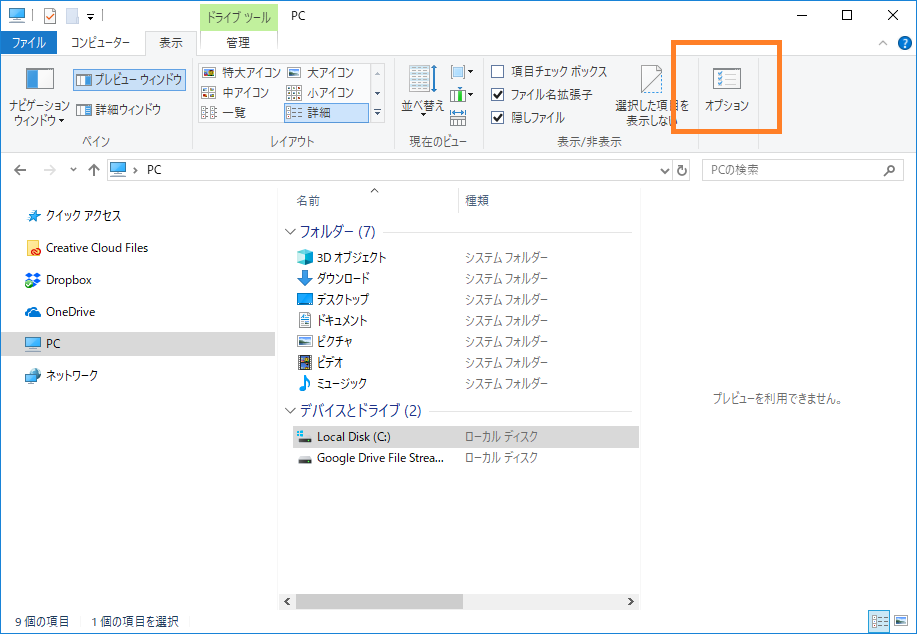
●「ファイルとフォルダーの表示」の「隠しファイル、隠しフォルダー、および隠しドライブを表示する」
にチェックと、
□「保護されたオペレーティングシステムファイルを表示しない(推奨)」
のチェックを外します。
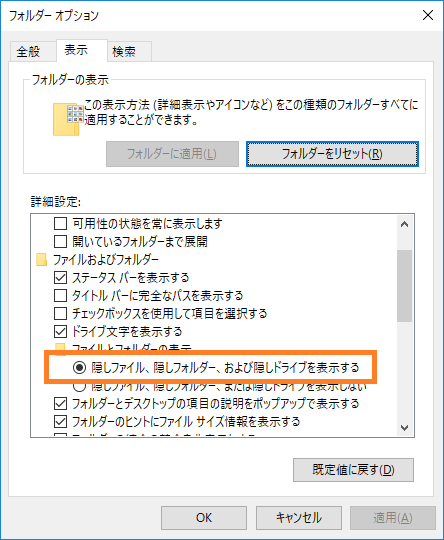
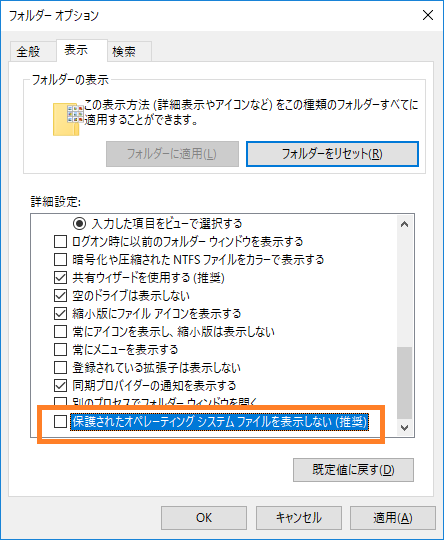
(この時警告ダイアログが出ますが、また戻せば大丈夫です)
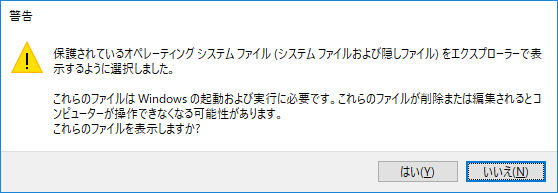
2.desktop.iniの中身を変更
日本語表記の例えばUserフォルダの「ドキュメント」フォルダ直下には、desktop.iniというファイルが存在します。
これを秀丸等のテキストエディタで開いてLocalizedResourceNameという項目の頭にセミコロン(;)を入れます。
↓こんな感じです。
[.ShellClassInfo]
;LocalizedResourceName=@%SystemRoot%\system32\shell32.dll,-21770
IconResource=%SystemRoot%\system32\imageres.dll,-112
IconFile=%SystemRoot%\system32\shell32.dll
IconIndex=-235中身はiniファイルなので、セミコロンがコメントとなり、このLocalizedResourceNameというのが適用されなくなります。
変更したら保存します。
この調子で英語表記にしたいフォルダーのdesktop.iniをどんどん変更していきます。
3.再起動
変えただけでは変わらなかったりするので再起動しましょう。
再起動する前に1.の設定を戻しておくといいです。
見事に変わりました。英語の方がスッキリしますね。
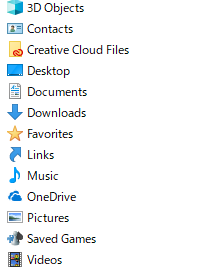
以上、Windowsでマイドキュメント等の日本語表記を英語表記にする方法 でした。
現場からは以上です。

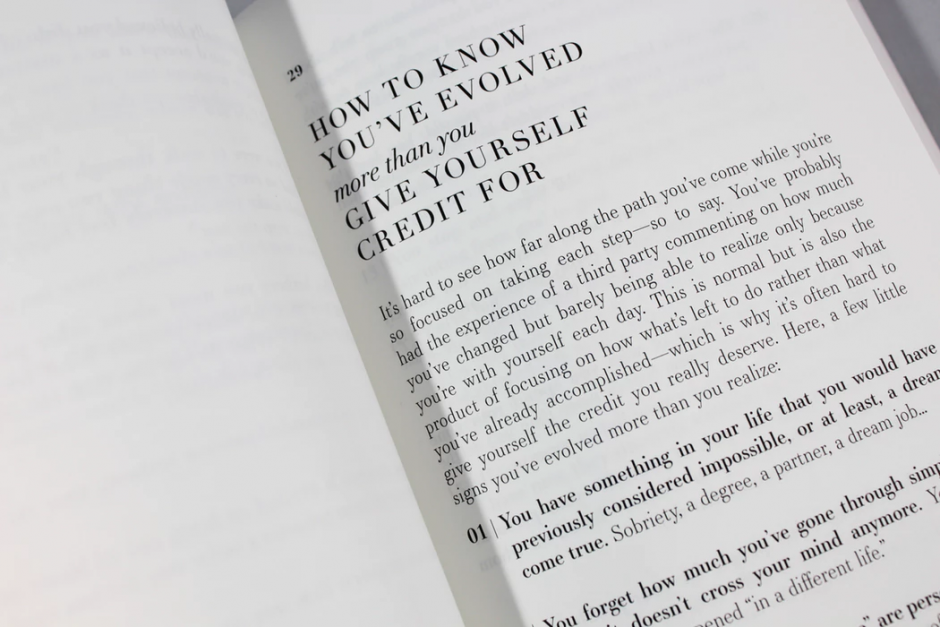

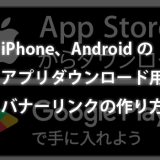

[…] 参考: https://kahoo.blog/windows-mydocument-japanese-to-english/ […]
デスクトップ、ドキュメント、画像フォルダーだけは「;」を追記しても英語表記にならないのですが、これはどういうことでしょうか?
ふみさん
私のSurface Pro 7の環境で以下をデスクトップ直下のdesktop.iniに書き換えたところちゃんと英語表記になりました。